- Konvertera AVCHD till MP4
- Konvertera MP4 till WAV
- Konvertera MP4 till WebM
- Konvertera MPG till MP4
- Konvertera SWF till MP4
- Konvertera MP4 till OGG
- Konvertera VOB till MP4
- Konvertera M3U8 till MP4
- Konvertera MP4 till MPEG
- Bädda in undertexter i MP4
- MP4-delare
- Ta bort ljudet från MP4
- Konvertera 3GP-videor till MP4
- Redigera MP4-filer
- Konvertera AVI till MP4
- Konvertera MOD till MP4
- Konvertera MP4 till MKV
- Konvertera WMA till MP4
- Konvertera MP4 till WMV
Fullständig guide om Adobes videoredigering [Premiere Pro och After Effects]
 Uppdaterad av Lisa Ou / 22 mars 2024 16:30
Uppdaterad av Lisa Ou / 22 mars 2024 16:30God dag! Jag har en kund från ett annat land som vill att hans videor ska redigeras professionellt eftersom han kommer att ladda upp dem på sina sociala mediekonton. Som virtuell assistent vill jag imponera på honom eftersom det här är mitt första projekt med honom, och jag vill att det ska vara perfekt. Han föreslog att jag skulle använda Adobes videoredigeringsprogram. Jag vet dock inte hur man använder dem eftersom det är första gången jag har det. Kan du hjälpa mig att lära mig dessa program? Tack så mycket på förhand!
Du kan upptäcka olika befintliga värdefulla videoredigeringsverktyg online, som Adobe-program för videoredigering. I det här inlägget kommer 2 program att introduceras för att hjälpa dig att redigera dina videor professionellt. Vad väntar du på? Upptäck dem nedan och känna till deras funktioner, inklusive deras skillnader. Gå vidare.
![Fullständig guide om Adobes videoredigering [Premiere Pro och After Effects]](https://www.fonelab.com/images/video-converter-ultimate/adobe-video-editing/adobe-video-editing.jpg)

Guide Lista
Del 1. Hur man använder Adobe Premiere Pro
Adobe Premiere Pro videoredigering är i första hand den mest använda professionella videoredigeringsprogramvaran för dina datorer. Den innehåller komplexa funktioner som du säkert gillar att använda på grund av deras bekvämlighet. Den stöder icke-linjär redigering, så att du kan redigera videoklipp, ljudspår och mer. Dessutom gör programvaran det möjligt för sina användare att utföra flera uppgifter. Du kan redigera olika videor och ljudspår samtidigt. Adobe Premiere Pro är också känt för att innehålla flera effekter och övergångar för videor som gör dem estetiska och smidig uppspelning.
Video Converter Ultimate är den bästa programvara för video- och ljudkonvertering som kan konvertera MPG / MPEG till MP4 med snabb hastighet och hög bild / ljudkvalitet.
- Konvertera alla video / ljud som MPG, MP4, MOV, AVI, FLV, MP3, etc.
- Stöd 1080p / 720p HD- och 4K UHD-videokonvertering.
- Kraftfulla redigeringsfunktioner som Trim, beskär, rotera, effekter, förbättra, 3D och mer.
Men den här typen av professionella behöver en kraftfull dator på grund av hur komplexa verktyg den innehåller. Om din dator fungerar normalt kan du uppleva fördröjningar och kraschproblem under videoredigeringsprocedurerna. Uppfyller du kraven för att ha videoredigeringsprogram Adobe Premiere Pro? Följ de detaljerade stegen nedan för att veta hur du använder den. Gå vidare.
steg 1Ladda ner verktyget på din dator, ställ in det och starta det efteråt. Längst ner till vänster högerklickar du och väljer Ny papperskorg knapp. Namnge alla papperskorgar du har skapat efteråt. Klicka på papperskorgen du föredrar att använda och importera videorna du kommer att redigera från din dator till programvaran.
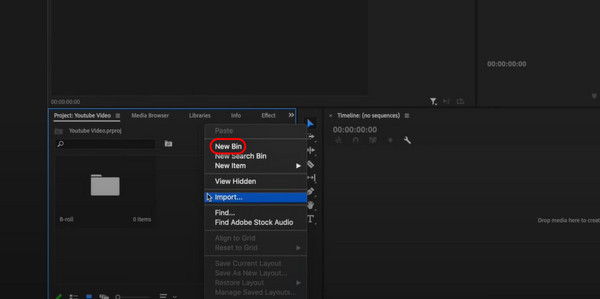
steg 2Högerklicka på videon som ska redigeras och välj Nytt objekt > Sekvens knappar. Anpassa den och klicka sedan på OK för att tillämpa ändringarna. Redigera det efteråt, beroende på vilka verktyg du föredrar att använda. Klicka senare på Fil knappen längst upp och välj Exportera > Media knappen för att spara de redigerade videorna.
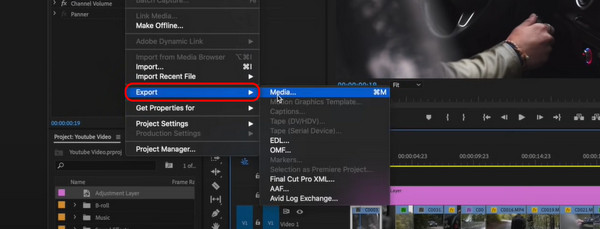
Del 2. Hur man använder Adobe After Effects
Adobe After Effects videoredigering är ett annat program som är associerat med Adobe. Saken är att den här programvaran fokuserar på att sätta rörelse- och grafikeffekter på dina videor. Det betyder att det fokuserar på att ge bra film och kvalitet till dina videor. Det stöder skiktning och sammansättning av dina videor. Programvaran låter dig lägga till klipp, texter, bilder och andra saker till dina videor i en hierarki i lager. Dessutom gör det att du kan använda de animeringsverktyg som den erbjuder. Det inkluderar lättnadsalternativ, uttrycksbaserade animationer, nyckelbildsanimationer och mer.
Liksom det tidigare Adobe-programmet behöver Adobe After Effects också en kraftfull dator för att hålla sina komplexa verktyg och undvika framtida problem i datorprocessen. Vill du veta hur man använder de nämnda verktygen? Gå vidare nedan för stegen.
steg 1Konfigurera och starta verktyget efter att du har laddat ner det på din dator. Efter det importerar du videon längst ner till vänster. Du kommer att se videon i mitten av programvaran. Bekanta dig med alla verktyg för videoredigering.
steg 2Vänligen kryssa i Fil ikonen uppe till vänster. Senare, markera Exportera för att spara videon på din dator efteråt.
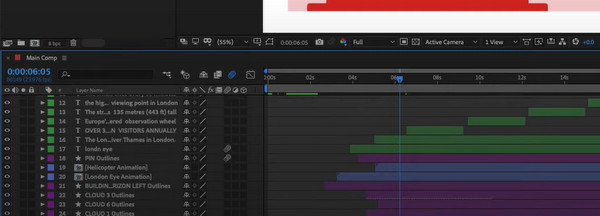
Del 3. Bästa Adobe-videoredigeringsalternativet
Som vi nämnde i den här artikeln kräver videoredigering i Adobe Premiere Pro professionell kompetens inom proceduren. Vad händer om du föredrar ett videoredigeringsverktyg med lättanvända funktioner och ett enkelt gränssnitt? Ögon här! FoneLab Video Converter Ultimate är programvara för videoredigering på Windows eller Mac du letar efter.
Video Converter Ultimate är den bästa programvara för video- och ljudkonvertering som kan konvertera MPG / MPEG till MP4 med snabb hastighet och hög bild / ljudkvalitet.
- Konvertera alla video / ljud som MPG, MP4, MOV, AVI, FLV, MP3, etc.
- Stöd 1080p / 720p HD- och 4K UHD-videokonvertering.
- Kraftfulla redigeringsfunktioner som Trim, beskär, rotera, effekter, förbättra, 3D och mer.
Funktioner
- Det kan konvertera videor snabbt eftersom det stöder snabb konverteringshastighet.
- Den har en Toolbox-funktion som innehåller flera ytterligare verktyg. Det inkluderar GIF Maker, Videoförstärkare, 3D Maker och mer.
- Det kan slå samman videor och ljudfiler.
- Du kan lägg till externa undertexter till dina filer.
- Den erbjuder 30+ teman för videoeffekter.
- Det låter dig använda grundläggande redigeringsverktyg, inklusive trimma, beskära, rotera, bildförhållande, etc.
Nu, låt oss veta hur FoneLab Video Converter Ultimate funktioner för att redigera videor på din dator. Se de detaljerade stegen nedan. Gå vidare.
steg 1Klicka på Gratis nedladdning ikonen för att ha programvaran på din dator. Därefter måste verktyget ställas in och startas. Vänligen klicka på MV knappen längst upp efteråt för att se videoredigeringsgränssnittet.

steg 2Importera nu videon från din dator till programvaran genom att dra och släppa den. Senare kommer du att se förhandsvisningen av videon till höger. Välj en av effekterna i teman avsnitt om du föredrar att använda en.
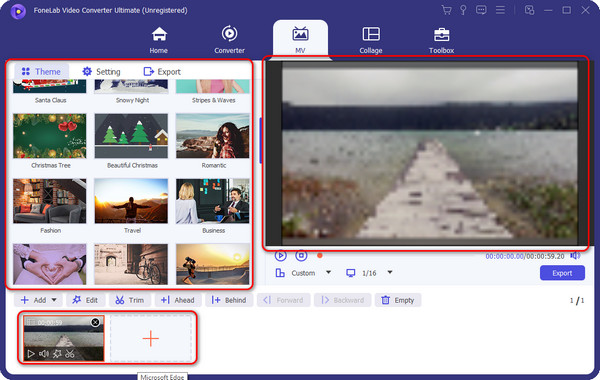
steg 3Vänligen klicka på Redigera knapp eller tROLL~~POS=TRUNC ikonen längst ner till vänster för att se ytterligare redigeringsfunktioner. Redigera videon beroende på dina preferenser. Du kan använda funktionerna Rotera & Beskär, Effekt & Filter, Vattenstämpel, Ljud och Undertext. Klicka senare på OK knappen för att spara ändringarna.
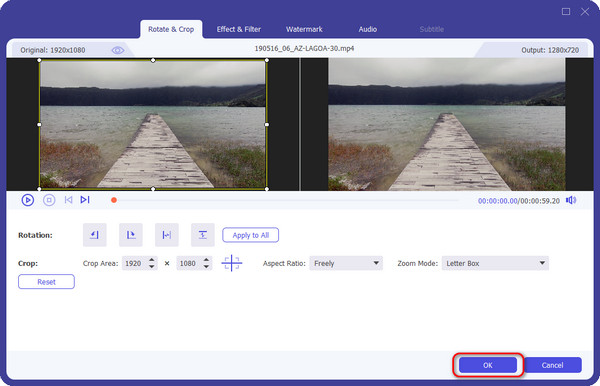
steg 4Du kommer att omdirigeras till det ursprungliga gränssnittet. Vänligen klicka på Exportera under förhandsgranskningen av videon för att spara den på din dator.
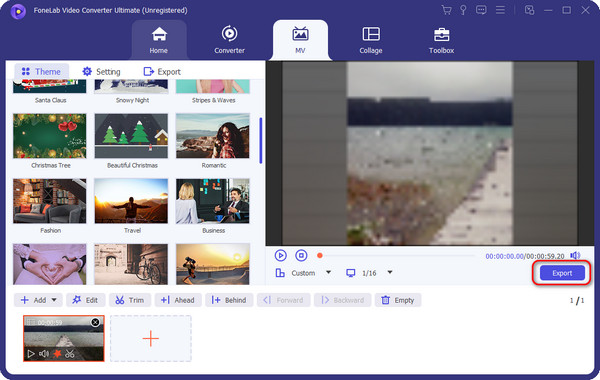
Video Converter Ultimate är den bästa programvara för video- och ljudkonvertering som kan konvertera MPG / MPEG till MP4 med snabb hastighet och hög bild / ljudkvalitet.
- Konvertera alla video / ljud som MPG, MP4, MOV, AVI, FLV, MP3, etc.
- Stöd 1080p / 720p HD- och 4K UHD-videokonvertering.
- Kraftfulla redigeringsfunktioner som Trim, beskär, rotera, effekter, förbättra, 3D och mer.
Del 4. Vanliga frågor om Adobes videoredigering
Är Adobes videoredigeringsprogram tillgängligt för alla operativsystem?
Tillgängligheten för Adobes videoredigeringsprogram är inte för alla datoroperativsystem. De exklusiva operativsystem som den stöder är Windows och macOS, alla versioner. Men om du är en Linux-användare, informerar vi dig tyvärr att detta nämnda operativsystem inte stöds.
Kan jag använda Adobe Premiere Video Editing-programvara för att redigera videor för sociala medieplattformar?
Ja! Adobe Premiere Video kan redigera dina videor på lämpligt sätt för sociala medieplattformar eftersom det erbjuder grundläggande och professionella redigeringsfunktioner. Det inkluderar förhållandet mellan videoupplösning, klippning, trimning och mer. Vissa sociala medieplattformar som stöds för redigering är Facebook, Instagram och YouTube.
Video Converter Ultimate är den bästa programvara för video- och ljudkonvertering som kan konvertera MPG / MPEG till MP4 med snabb hastighet och hög bild / ljudkvalitet.
- Konvertera alla video / ljud som MPG, MP4, MOV, AVI, FLV, MP3, etc.
- Stöd 1080p / 720p HD- och 4K UHD-videokonvertering.
- Kraftfulla redigeringsfunktioner som Trim, beskär, rotera, effekter, förbättra, 3D och mer.
De kostnadsfria och betalda versionerna av Adobe Video Editing är några av de mest användbara programmen för professionella videor. De nämnda programmen är lämpliga för arbete som kräver avancerade videoredigeringsfunktioner. Men vad händer om du föredrar ett enkelt gränssnitt och har mjukvara som är lätt att använda? FoneLab Video Converter Ultimate är den bästa rekommenderade! Den är byggd för nybörjare inom videoredigering och har användarvänliga funktioner. Vill du veta mer om ämnet i det här inlägget? Kommentera gärna nedan; vi kommer helhjärtat att svara dem så snart som möjligt. Tack!
